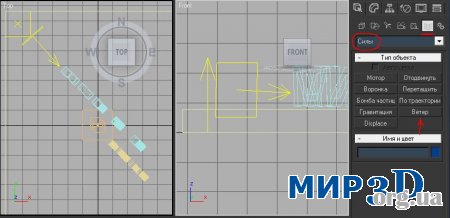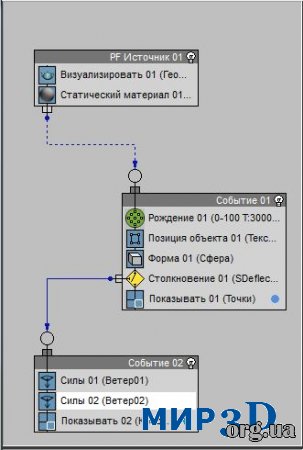Autodesk 3ds Max
Последнее на форуме
Опрос на сайте
Текст разлетающийся на ветру
Текст разлетающийся на ветру
В этом уроке мы создадим эффект разлетающегося на ветру текста . Мы будем работать с частицами , парочкой сил , и одним отражателем .Урок простой , и ориентирован в основном на начинающих .
Преобразуем наш текст в EDITABLE POLI , переходим на уровень полигонов и выдавливаем (EXTRUDE) наш текст на величину примерно как на рисунке . Сильно много не нужно так- как в последствии на нашем тексте будут генерироваться частицы , а чем их больше тем больше тормозов при рендере . Зайдите в свойства объекта нашего текста и снимите галочку с Визуализируемый .Нам не нужно что бы наш текст был виден при визуализации , вот мы его и скроем .
Теперь разместим в сцене силы и отражатель .В силах выберем Ветер и установим два штуки как на рисунке
В параметрах ветра который смотрит вверх установите значения : для силы 0,15 и турбулентность 0,03 .
Для ветра который будет дуть на текст : сила 0.06 , турбулентность 0,03 .
Теперь разместим отражатель SDEFLECTOR и отмасштабируем его под размер нашего текста , тютелька в тютельку и в базовых параметрах отражателя задайте значение для упругости 0,63 .

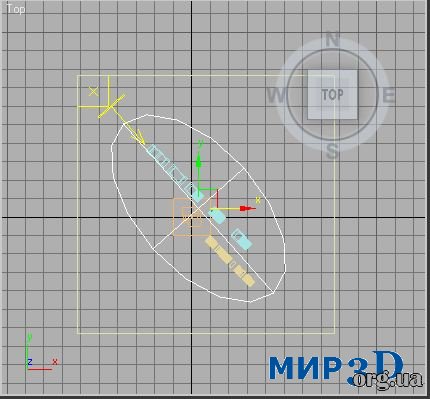
Теперь сделаем так что наш Deflector двигался . На панели просмотра анимации устанавливаем бегунок на 5-й кадр , нажимаем КЛЮЧ и выделив DEFLECTOR перемещаем его в противоположную от ветра сторону . Отжимаем ключ что бы выйти из анимации , и , образовавшийся в нулевом кадре ключ переносим в конец шкалы . В моем случае это двухсотый кадр . Теперь можете просмотреть анимацию .

Те операторы которые зачеркнуты можно удалить – добавлять будем совсем другие . Добавьте операторы как на рисунке и мы начнем разбираться что , для чего и как….
1 . PF Источник .
Тут понятно – генератор частиц , гвоздь нашей сцены , без него никак .2 .Статический материал .
Назначает материал на частицы в сцене . Кликнув по нему откроется диалоговое окно в котором вы можете назначить материал из редактора или библиотеки (если у вас есть сохраненный) . Я назначил материал стекла . Конечно время рендера значительно увеличилось , зато получилось неплохо .
3 .Рождение .
4 .Позиция объекта .
Этот оператор указывает на то , в каком месте частицы будут рождаться . Нам нужно что бы они рождались на тексте . Кликнем на операторе и там где ОБЪЕКТЫ ЭММИТЕРА добавим по списку наш текст .
5 .Форма .
Оператор создающий частицы форма которых предопределена . Думаю тут все понятно . В настройках установите ФОРМА : Сфера и РАЗМЕР : 0,2 .
6 . Тест столкновения .
Гвоздь программы № 2 . При встрече с ним частицы с ума сходят . Если посмотрите анимацию убедитесь в этом сами . Кликните на нем и так же добавьте его по списку – иначе работать не будет .
7 . Показывать .
Отображает прорисовку частиц в области просмотра . Тут уж как кому нравится .
8 . Силы .
Вытягиваем две силы – два наших ветра – в свободное место на поле , и так же показываем что они существуют у нас в сцене . Добавляем их точно так же по списку как Дефлектор и текст . Объясню почему мы расположили наши силы не в общей полке с операторами . Если бы мы их закинули в общую толпу , то наш ветер начал бы сдувать частицы с ТЕКСТА , с первых кадров анимации . А так мы указали чтобы ветер дул не на текст , а на Дефлектор , в тот момент когда начинается распыление .
В принципе все . Еще раз все проверьте . Если вы желаете покрутить настройки ветра или Дефлектора и посмотреть как будут себя вести частицы – никто не запрещает , всегда пожалуйста !!
Понравился материал? Подпишись на новые 3D материалы.
Возникли вопросы - загляните на форум
← Следующая новость: Работаем с модификатором CLOTH в 3D MAX
→ Предыдущая новость: Моделируем АКУЛУ в 3D MAX за 7 минут
html-cсылка:
BB-cсылка:
Прямая ссылка:
-
Схожие темы:
- Создаем взрыв при помощи системы частиц
- Создаем эффект Bokeh
- Еффект разлетаюшегося текста при помощи частиц в 3D MAX
- RealFlow Hybrido. Просчет всплеска.
- Моделируем пирамиду в 3D MAX